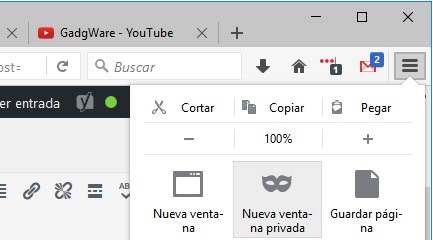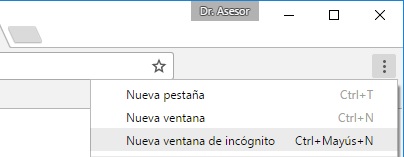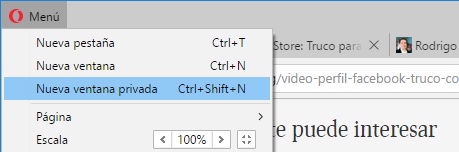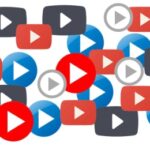Un pequeño truco que podrían seguir aquellas personas con cuenta de Facebook bloqueada, es apoyarse en la navegación privada. Con ella, la detección de cookies por parte de los administradores de la red social será invisible y por tanto, existiría mayor número de posibilidades a la hora de recibir una mejor respuesta cuando enviamos nuestro documento de identidad (conocido por muchos como DNI).
Anteriormente ya habíamos mencionado unos cuantos tips y trucos que puedes seguir aquellas personas que tienen una cuenta bloqueada de Facebook. Lastimosamente, muchos de estos usuarios reciben un mensaje de error a la hora de enviar su documento de identidad. La razón para que esto ocurra se debe a que nuestros cookies aún tienen información «sin penalización» de la cuenta, lo cual dentro de un sistema informático es «contradictorio» si en cambio, no tenemos la posibilidad de ingresar. Para este tipo de casos necesitaremos obligatoriamente ocultar la información de estos cookies, algo que se logra fácilmente si usamos la modalidad de navegación anónima o privada a la hora de enviar nuestro documento de identidad.
Recuerda: Browzar es uno de los mejores navegadores anónimos en la actualidad
Navegación Anónima – Cómo usarla sin herramientas de terceros
Un poco más arriba hemos recomendado un artículo que quizá sea del interés de algunas personas. Browzar es una aplicación portátil que actúa como navegador de Internet. Por tal motivo, el usuario solamente tendrá que descargar y ejecutar a dicha herramienta sin necesidad de instalarla en Windows. Recomendamos inmensamente, utilizar a dicha alternativa como una primera opción para enviar el DNI que generalmente solicita Facebook para devolvernos la cuenta. Si eso no funciona, entonces tendremos que apoyarnos en la función de «navegación anónima» que tiene cada navegador de Internet.
Como segunda alternativa que vamos a mencionar lo que debes hacer con Mozilla Firefox. Usuarios de este navegador de Internet sólo tienes que ejecutarlo y esperar a que la ventana se abra por completo. Una vez que la misma ya se encuentre a la vista, tendremos que hacer clic en las tres líneas de la parte superior derecha (denominada por muchos como menú de hamburguesa). En ese instante aparecerá la función de «navegación anónima» con un icono que tiene forma de antifaz.
Al seleccionarlo, automáticamente se abrirá una nueva ventana con esta navegación anónima. Desde allí tendremos que ingresar a Facebook.com y posteriormente seguir los pasos requeridos por la red social para enviar el DNI.
Una tercera alternativa se presenta con Google Chrome y en donde, los pasos a seguir son prácticamente similares. Luego que ejecutes a este navegador de Internet tendrás que seleccionar al icono con forma de «3 puntos ordenados verticalmente» de la parte superior derecha. A diferencia del método anterior, aquí encontrarás a la navegación privada como «Nueva ventana de incógnito«.
También se abrirá una nueva ventana de Google Chrome y en donde tienes que seguir los pasos sugeridos por la red social, para enviar tu DNI a los administradores.
Con Opera la situación cambia un poco aunque el principio se mantiene. Sólo tienes que abrir a este navegador de Internet y posteriormente, hacer clic en su logotipo (nombre) que aparece del lado superior izquierdo. Allí tienes que elegir la opción que dice «Nueva ventana privada«.
Si quieres tener mejores resultados te recomendamos utilizar Internet Explorer 11 para utilizar su propia versión de «navegación anónima». En primer lugar debemos mencionar a todos, que en Windows 10 esta versión suele estar ausente, debiendo seguirse unos cuantos trucos para tenerla activada nuevamente. Si ese es tu caso te recomendamos revisar el video que colocaremos en la parte inferior.
Con lo ya tengas a Internet Explorer 11 sólo tienes que seguir unos cuantos pasos para activar a esta «navegación anónima». Luego que abras al explorador de Internet, debes hacer clic en la rueda de engranaje ubicada en el lado superior derecho. En ese instante aparecerá unas cuantas opciones y de las cuales, tienes que:
Navegación Anónima con Internet Explorer 11Seguridad -> Exploración de InPrivate
Según la experiencia de algunas personas, esta viene a ser la mejor opción que existe para ocultar la información de los cookies y tener una navegación privada óptima, la cual ha ayudado a muchos usuarios a recuperar su cuenta de Facebook.
Si trabajas en Windows 10 y no tienes a Internet Explorer 11 (ni tampoco deseas recuperarlo según los trucos que hemos mencionado anteriormente), entonces usa una opción similar que viene instalado de forma nativa. Nos referimos al navegador de Edge, desde donde también puedes contar con una «navegación anónima» que te ayude a ocultar la información de los cookies.
Navegación Anónima con EdgeUna vez que abras a Microsoft Edge, tienes que hacer clic en los «3 puntos» ubicados del lado superior derecho. Inmediatamente aparecerá unas cuantas opciones y de las cuales, tienes que elegir la que dice «Ventana InPrivate nueva».
Navegación Anónima – Conclusiones Generales
Hemos mencionado la forma correcta de activar a esta «navegación anónima» (o privada) en los distintos navegadores de Internet que existen actualmente. Si no cuentas con alguno de ellos entonces lo recomendable es tratar de utilizar a aquel que mencionamos al inicio de este artículo.
Por otro lado, también existe una versión personalizada de Firefox que te ayudará a mantener completamente privada tu navegación por la web. La misma tiene el nombre de «Thor» y es considerada como una de las más completas ya que además de ocultar información de los cookies, también tiene la posibilidad de ayudarnos a evitar que se detecte la ip desde donde estamos navegando.
Cualquier alternativa que utilices para tener una «navegación anónima» te ayudará a intentar, recuperar una cuenta bloqueada de Facebook. Debes tomar en cuenta, que lastimosamente muchos casos de perfiles penalizados no pueden ser recuperados aún cuando se utilicen este tipo de navegadores de Internet, siendo las razones aquellas en las que se ha infringido «Normas de la comunidad».